Jednym z najczęściej zgłaszanych problemów przez użytkowników urządzeń z systemem Android jest nieprzyjemny komunikat „Brak karty SIM”. Taka sytuacja może być bardzo frustrująca, ponieważ uniemożliwia wykonywanie połączeń, wysyłanie wiadomości SMS oraz korzystanie z Internetu.

Możliwe, że próbowałeś już ponownie uruchomić telefon lub szukałeś rozwiązania w ustawieniach, lecz bezskutecznie. Komunikat o błędzie może mieć wiele przyczyn, a niestety nie ma uniwersalnego rozwiązania, które zadziała w każdym przypadku.
W niniejszym artykule przeprowadzimy Cię przez różne kroki, które mogą pomóc w rozwiązaniu Twojego konkretnego problemu, abyś mógł szybko wrócić do normalnego użytkowania.
Proponowane rozwiązania w przypadku problemu z kartą SIM
Rozwiązanie 1: Uruchom ponownie urządzenie
Pierwszym krokiem, który warto podjąć, jest ponowne uruchomienie telefonu. Systemy Android są zaprojektowane tak, aby podejmować próby naprawy błędów i rozwiązywania problemów z oprogramowaniem przy każdym uruchomieniu. Aby ponownie uruchomić telefon, wykonaj następujące kroki:
- Naciśnij przycisk zasilania i wybierz „Uruchom ponownie” z menu.

- Potwierdź wybór na ekranie, który się pojawi.
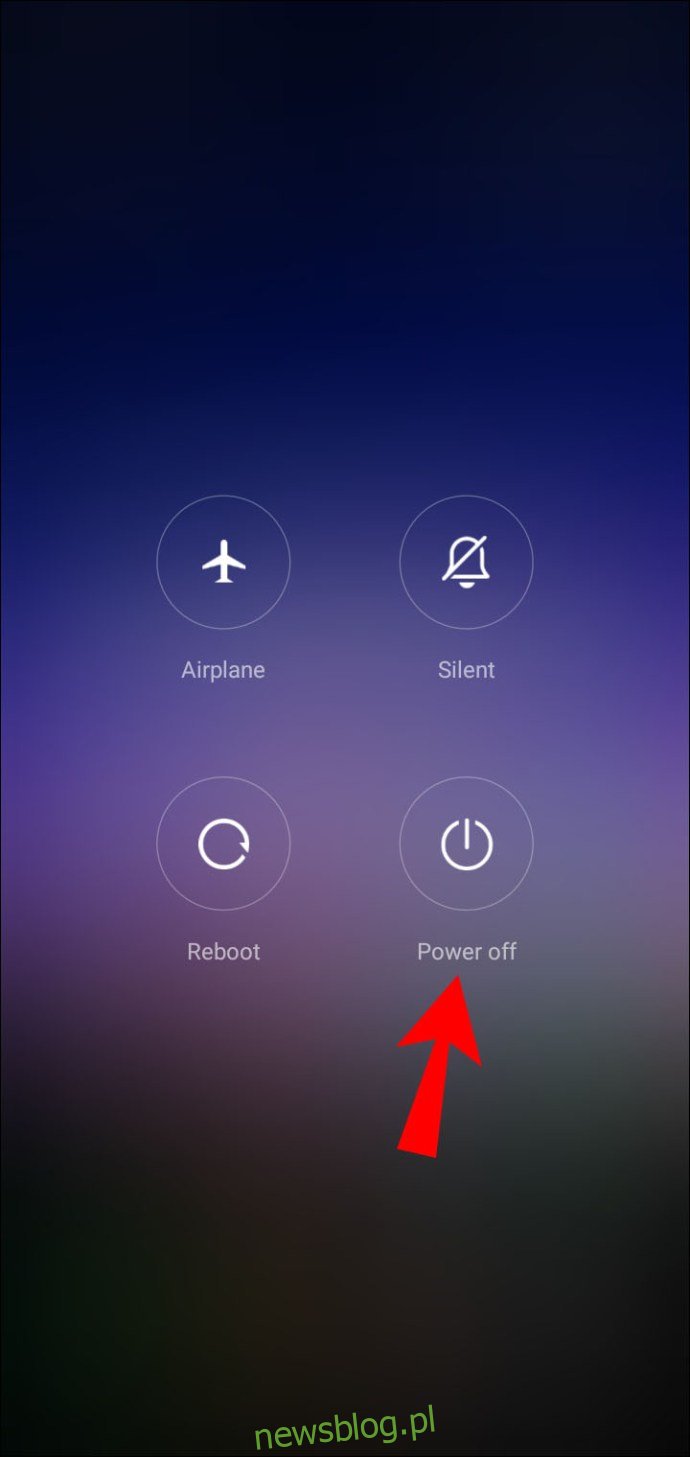
- Czekaj, aż urządzenie się uruchomi.

Po ponownym uruchomieniu telefonu nastąpi próba ponownego połączenia z operatorem sieci, co zainicjuje nowe skanowanie karty SIM.
Warto również zwrócić uwagę na wszelkie powiadomienia od operatora, które mogą zawierać wskazówki dotyczące rozwiązania problemu, ponieważ czasami mogą wystąpić awarie techniczne w sieci.
Rozwiązanie 2: Jeśli ponowne uruchomienie nie pomaga, wyłącz telefon
W większości przypadków ponowne uruchomienie urządzenia powinno rozwiązać problem. Mimo to, niektórzy użytkownicy zgłaszali, że komunikat „Brak karty SIM” utrzymuje się nawet po uruchomieniu ich telefonów. Jeśli tak się zdarzy, wyłącz telefon na co najmniej 30 sekund, a następnie włącz go ponownie. Aby to zrobić:
- Naciśnij przycisk zasilania i wybierz „Wyłącz” z menu, w zależności od modelu urządzenia.
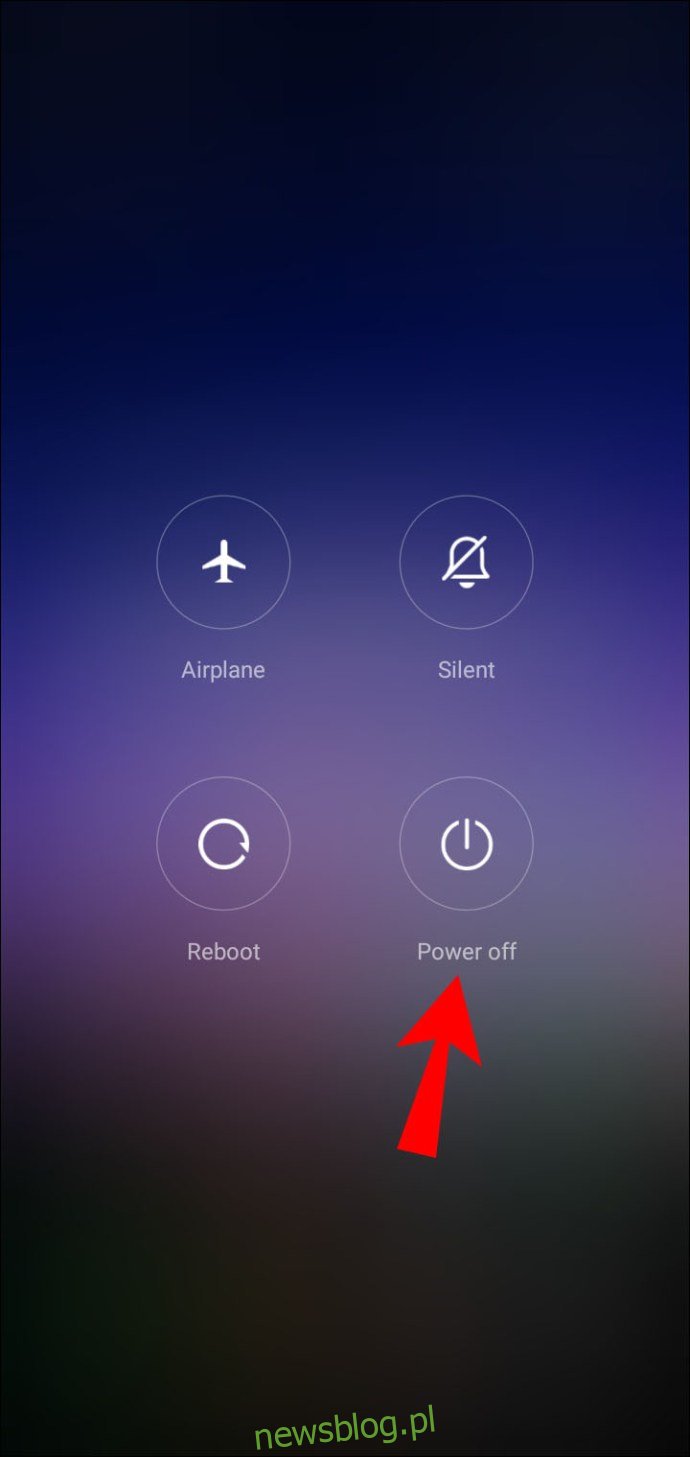
- Potwierdź wybór na ekranie.
Może być również konieczne odłączenie telefonu od zasilania. Dodatkowo, jeżeli chcesz być jeszcze bardziej skrupulatny, możesz wyjąć baterię zaraz po wyłączeniu urządzenia.
Po wyłączeniu telefonu wszystkie połączenia z wieżami komórkowymi zostają przerwane, a radia wyłączone. Po ponownym uruchomieniu system inicjuje nowe połączenia, co może pomóc w rozwiązaniu ewentualnych chwilowych błędów.
Rozwiązanie 3: Sprawdź kartę SIM
Telefon jest w stanie odczytać kartę SIM tylko wtedy, gdy jest ona odpowiednio zamocowana w gnieździe. Jeśli karta jest przesunięta lub źle umieszczona, na przykład po przypadkowym upuszczeniu telefonu, nie będziesz mógł połączyć się z operatorem. W przypadku nowego urządzenia może się zdarzyć, że karta SIM została umieszczona nieprawidłowo. Dlatego warto wyjąć kartę SIM i ponownie ją zamontować.
Podczas tej operacji upewnij się, że karta SIM jest prawidłowo osadzona. Jeśli wydaje się luźna, można spróbować umieścić kawałek taśmy, kartonu lub papieru na tacy, aby uzyskać lepsze dopasowanie. Choć może to wydawać się nietypowym rozwiązaniem, dla wielu użytkowników Androida działa skutecznie.
Ważne jest, aby nie wywierać zbyt dużego nacisku podczas manipulacji wewnętrznymi elementami telefonu, ponieważ nadmierna siła może uszkodzić sprzęt.
Rozwiązanie 4: Wyczyść kartę SIM i gniazdo
Dostosowanie karty SIM nie przyniesie efektów, jeśli taca SIM jest zabrudzona. Oto jak wyczyścić zarówno kartę SIM, jak i gniazdo:
- Wyłącz urządzenie.
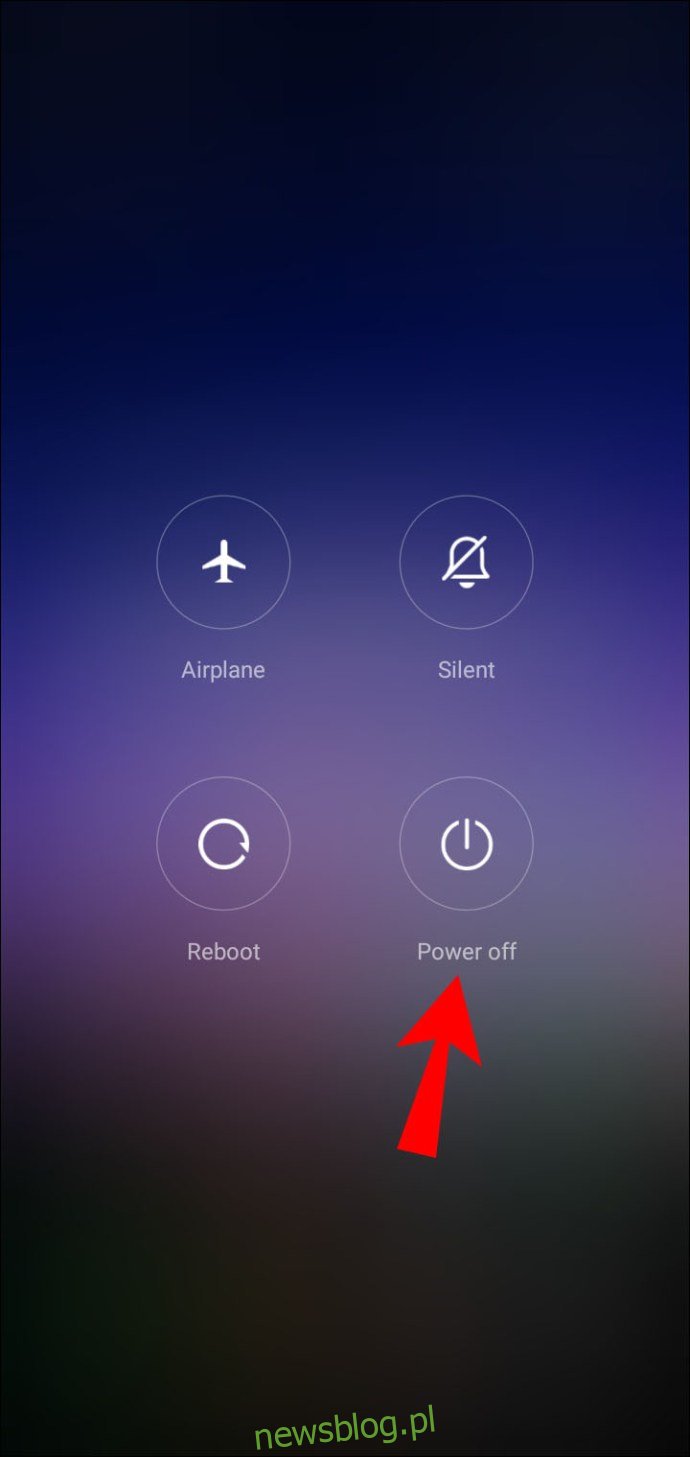
- Zlokalizuj kieszeń na kartę SIM wewnątrz urządzenia.

- Otwórz tackę karty SIM i ostrożnie wyjmij kartę SIM. Upewnij się, że nie stosujesz nadmiernej siły. Pamiętaj, że w niektórych urządzeniach taca karty SIM może być trudno dostępna. Jeśli nie jesteś pewien, jak ją otworzyć, sprawdź dokumentację swojego urządzenia.

- Wyczyść gniazdo karty SIM małym pędzelkiem lub wacikiem. Jeśli nie masz pewności, jaki pędzel użyć, wybierz małą, miękką ściereczkę z mikrofibry. Możesz także użyć środka czyszczącego do aerografów, jeśli masz go pod ręką. Środek czyszczący będzie najbardziej skuteczny po pierwszym czyszczeniu, które usunie widoczne zanieczyszczenia. Upewnij się, że w obszarze montażu karty SIM nie ma żadnych przeszkód, takich jak wykałaczki czy spinacze do papieru.
- Wyczyść kartę SIM miękką ściereczką z mikrofibry. Możesz nasączyć ją alkoholem lub innym nieprzewodzącym środkiem czyszczącym. Po wyczyszczeniu upewnij się, że osuszyłeś ją przed ponownym włożeniem.

Po wyczyszczeniu karty SIM i ponownym jej zamontowaniu, włącz urządzenie i sprawdź, czy problem został rozwiązany.
Rozwiązanie 5: Wyczyść pamięć podręczną
Czyszczenie pamięci podręcznej jest często zalecane, gdy aplikacje działają nieprawidłowo, ale może też pomóc w rozwiązaniu problemów z kartą SIM. Czasami dane w pamięci podręcznej mogą ulec uszkodzeniu, co prowadzi do problemów z wydajnością. Wyczyścić pamięć podręczną można w następujący sposób:
- Otwórz ustawienia.
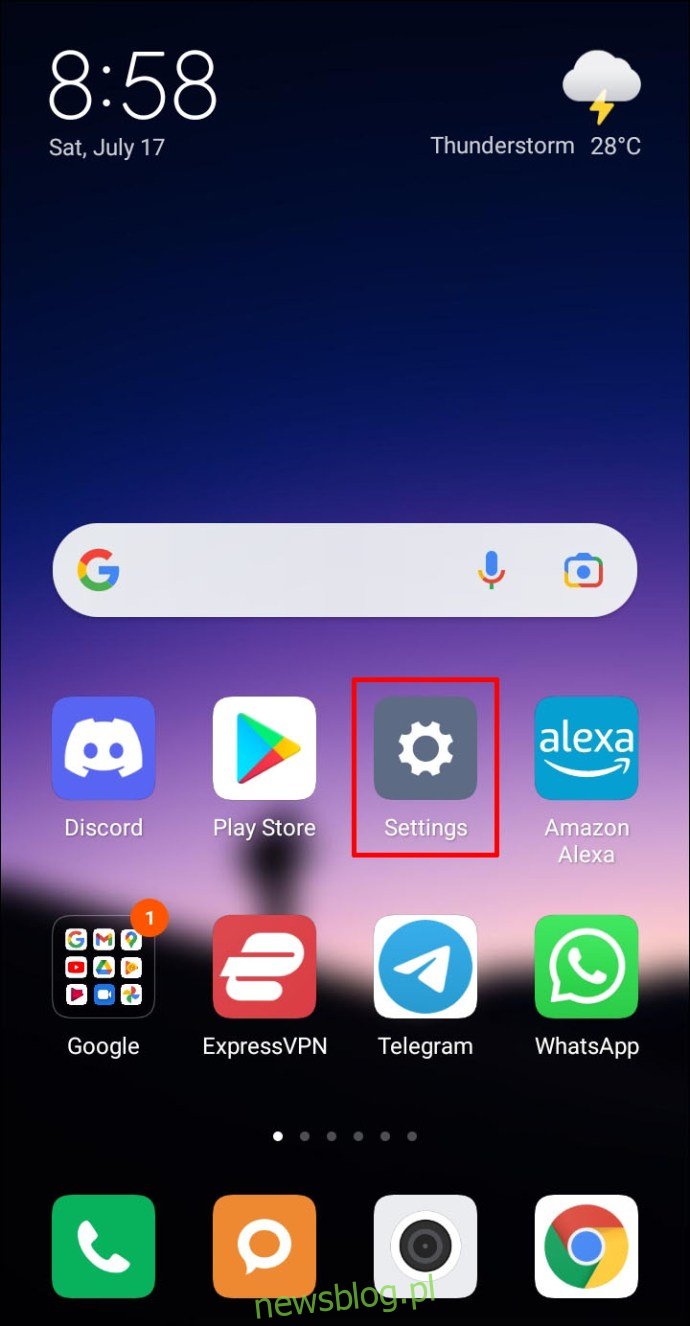
- Przejdź do sekcji „Pamięć”.
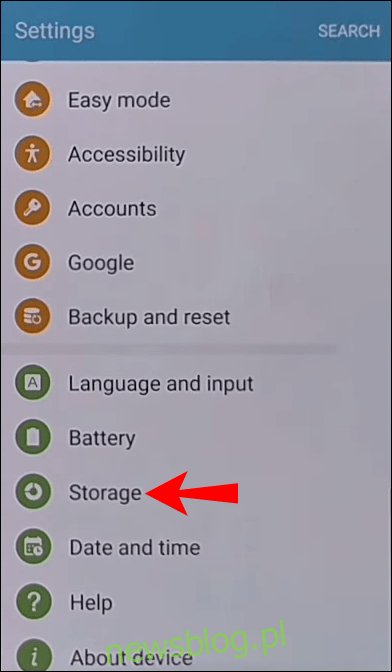
- Wybierz „Pamięć wewnętrzna”.
- Stuknij w „Dane w pamięci podręcznej”.
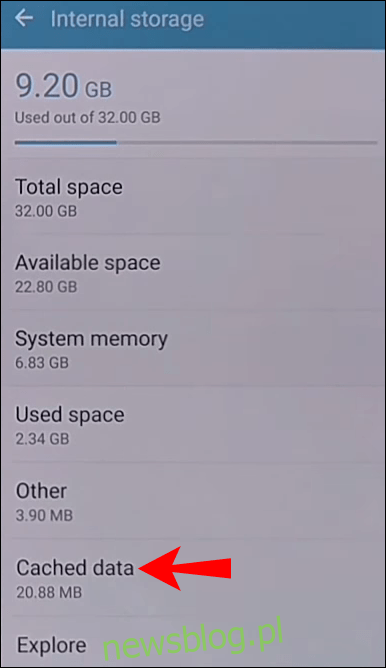
- Potwierdź swoją decyzję w oknie dialogowym, które się pojawi.
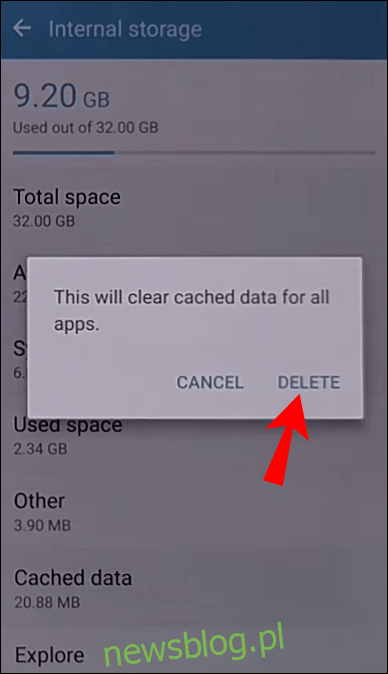
Rozwiązanie 6: Aktywuj tryb samolotowy
Istnieje również możliwość, że komunikat „Brak karty SIM” nie jest związany z samą kartą SIM. Aby to sprawdzić, spróbuj włożyć ją do innego telefonu. Jeśli działa w nowym urządzeniu, problem może dotyczyć sygnału i komunikacji z wieżami komórkowymi. W takim przypadku włączenie trybu samolotowego może pomóc.
Włączenie trybu samolotowego dezaktywuje wszystkie bezprzewodowe połączenia w urządzeniu, w tym radio komórkowe, Wi-Fi i Bluetooth. Po wyłączeniu trybu samolotowego Twoje urządzenie będzie musiało ponownie nawiązać połączenie z siecią.
Aby aktywować tryb samolotowy:
- Przeciągnij w dół (lub w górę), aby otworzyć panel powiadomień.
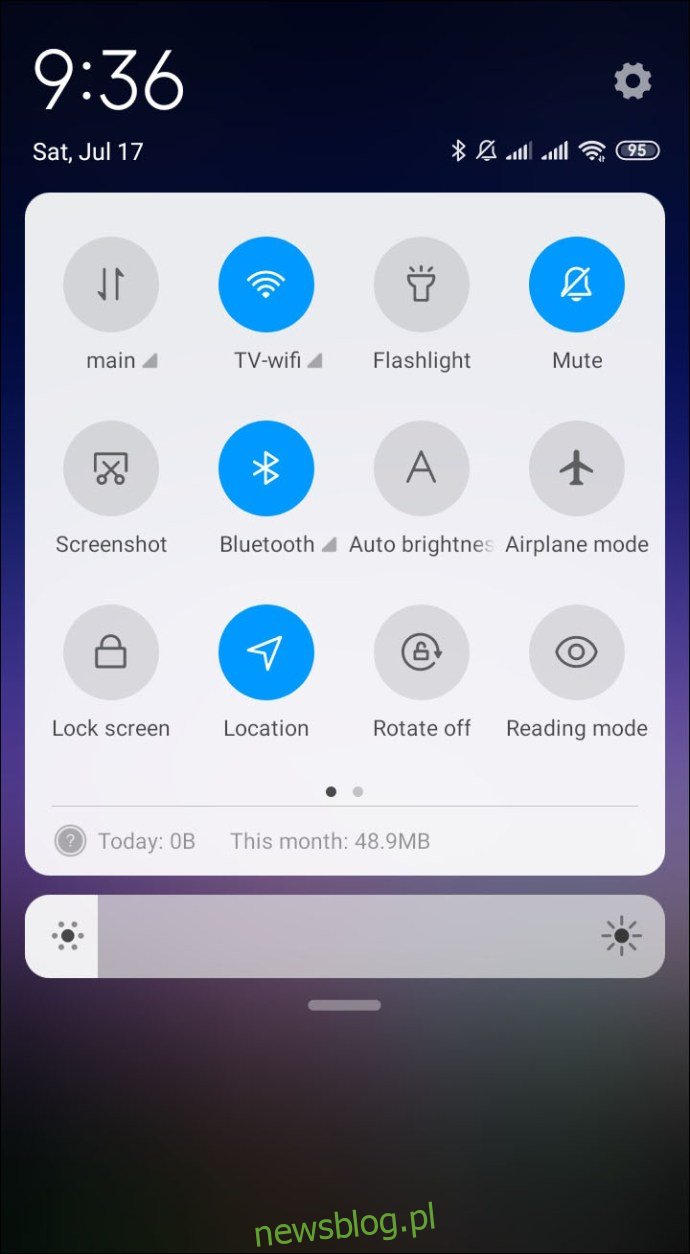
- Stuknij w „Tryb samolotowy”.
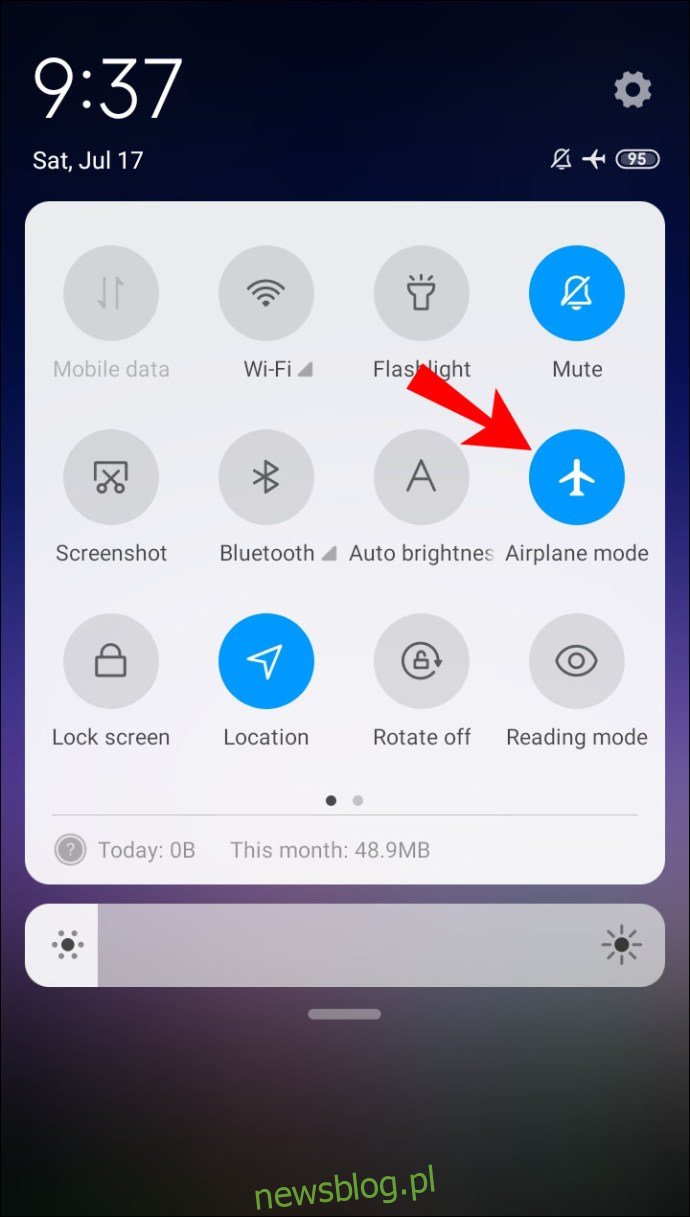
- Potwierdź aktywację trybu samolotowego w oknie dialogowym.
Po minucie lub dwóch wyłącz tryb samolotowy i sprawdź, czy karta SIM jest teraz rozpoznawana.
Rozwiązanie 7: Wybierz operatora sieci
Problemy z wykryciem karty SIM mogą być bardzo irytujące, skutkując nieprzyjemnymi sytuacjami, takimi jak przegapione spotkania czy problemy z komunikacją. Zanim zdecydujesz się na wymianę karty SIM, spróbuj ręcznie wybrać właściwego operatora.
Jeżeli Twoje urządzenie jest ustawione na innego operatora niż ten, z którego usług korzystasz, komunikat „Brak karty SIM” jest nieunikniony. Aby upewnić się, że masz poprawne ustawienia, wykonaj następujące kroki:
- Otwórz ustawienia.
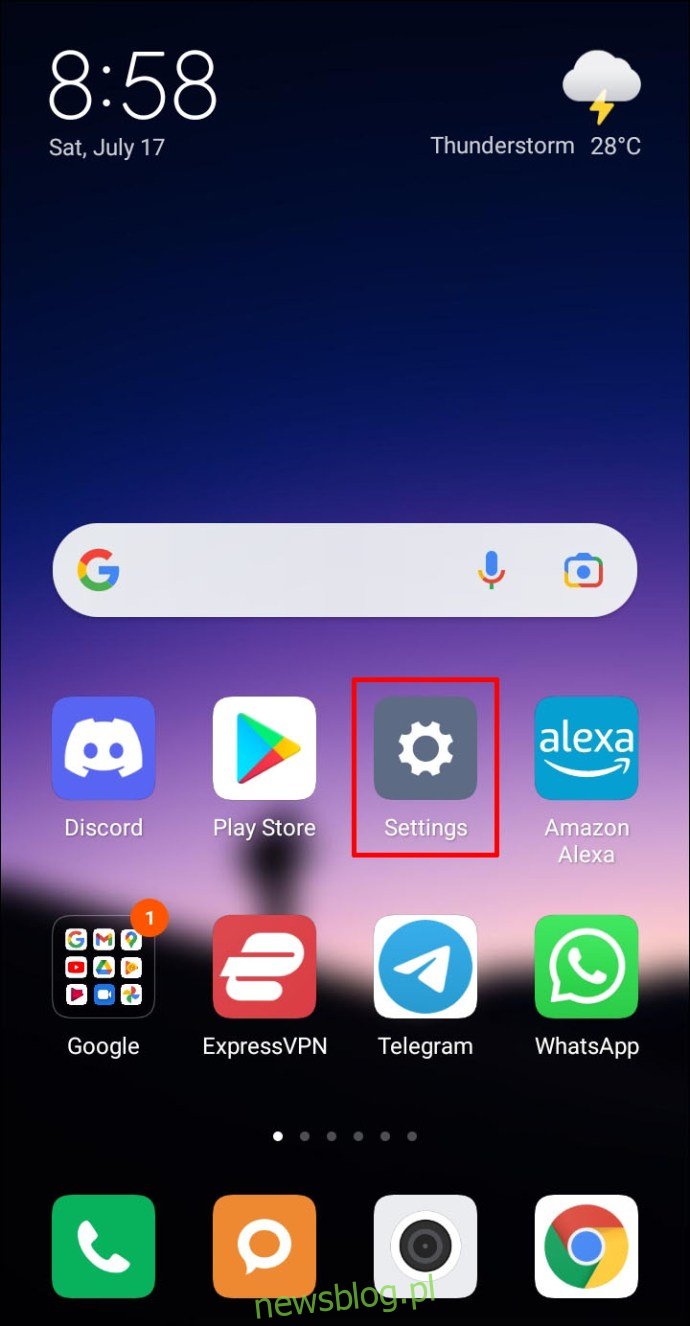
- Przejdź do sekcji „Sieci komórkowe”.
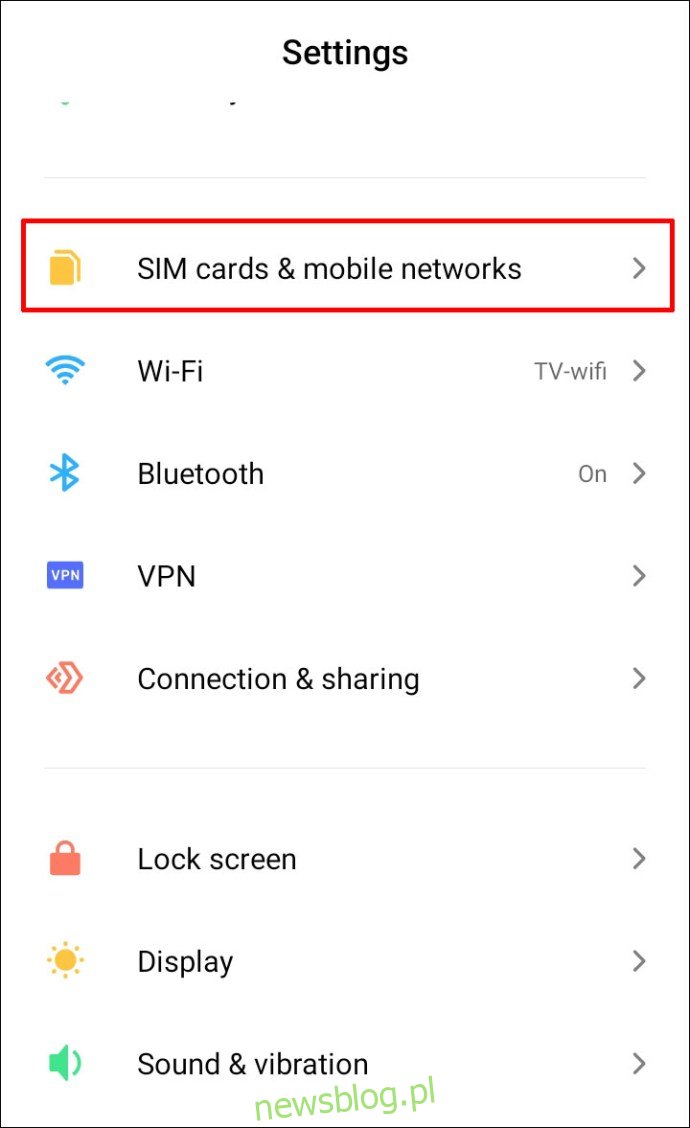
- Wybierz „Wyszukiwanie sieci”. Telefono zajmie chwilę na przeszukanie dostępnych sieci, a następnie wyświetli wyniki.
- Wybierz swojego aktualnego operatora. Twoje urządzenie ustawi go jako preferowaną sieć.
Rozwiązanie 8: Wymiana karty SIM
Jeżeli nadal pojawia się komunikat „Brak karty SIM”, przyczyną może być fizyczne uszkodzenie karty SIM. W takim przypadku warto skontaktować się z operatorem i wymienić kartę SIM. Możesz zachować swój dotychczasowy numer telefonu, jednak istnieje ryzyko utraty danych.
Rozwiązanie 9: Przywrócenie ustawień fabrycznych
Jeśli żadne z powyższych rozwiązań nie przynosi rezultatów, rozważ zresetowanie urządzenia do ustawień fabrycznych. Należy jednak pamiętać, że ta operacja usunie wszystkie dane przechowywane na urządzeniu oraz przywróci domyślne ustawienia. Dlatego zaleca się wcześniejsze wykonanie kopii zapasowej danych.
Najczęściej zadawane pytania
Dlaczego mój telefon nie wykrywa karty SIM?
Istnieje kilka możliwych powodów:
1. Mogą występować problemy z połączeniem między urządzeniem a wieżami komórkowymi. Sprawdź, czy to prawda, włączając tryb samolotowy, uruchamiając telefon ponownie, czyszcząc dane z pamięci podręcznej lub wyłączając urządzenie na kilka minut.
2. Karta SIM mogła wysunąć się z gniazda. W takim przypadku wyłącz urządzenie, wyjmij kartę SIM, a następnie włóż ją ponownie.
3. Taca karty SIM może być zanieczyszczona. Spróbuj ją wyczyścić przy pomocy miękkiej ściereczki z mikrofibry lub alkoholu.
4. Możliwe, że Twoje urządzenie nie jest skonfigurowane na właściwego operatora. Upewnij się, że masz poprawne ustawienia w sekcji Ustawienia.
5. Karta SIM może być fizycznie uszkodzona. W takim przypadku wymiana karty na nową powinna rozwiązać problem.
Zapewnij sobie stabilny sygnał
Komunikat „Brak karty SIM” może pojawić się z różnych powodów. W artykule przedstawiliśmy kilka kroków, które pomogą Ci rozwiązać ten problem i przywrócić telefon do normalnego działania. Nie pozwól, aby problemy z sygnałem wpłynęły na Twoją komunikację.
Czy napotkałeś problemy z sygnałem w swoim urządzeniu z Androidem? Podziel się swoimi doświadczeniami w komentarzach poniżej.
newsblog.pl
Maciej – redaktor, pasjonat technologii i samozwańczy pogromca błędów w systemie Windows. Zna Linuxa lepiej niż własną lodówkę, a kawa to jego główne źródło zasilania. Pisze, testuje, naprawia – i czasem nawet wyłącza i włącza ponownie. W wolnych chwilach udaje, że odpoczywa, ale i tak kończy z laptopem na kolanach.